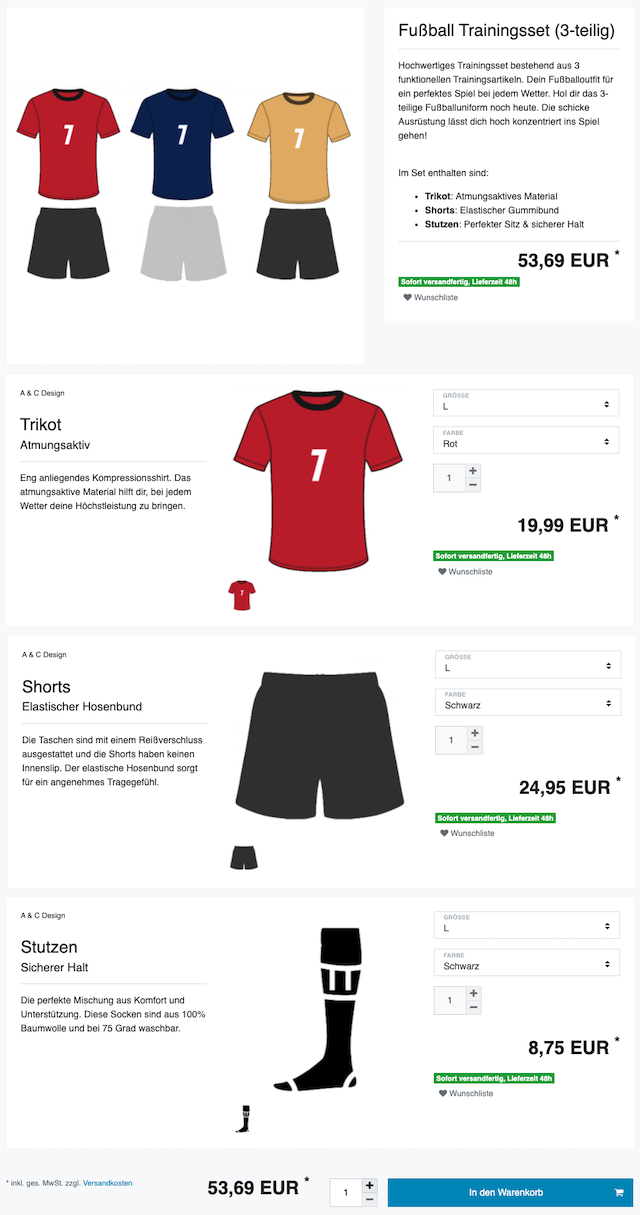Multipacks, Artikelpakete und Sets
PlentyONE bietet verschiedene Möglichkeiten, Produkte zu kombinieren und als eine Verkaufseinheit anzubieten. Die Tabelle vergleicht die Möglichkeiten und erläutert sie beispielhaft.
| Art | Erläuterung | Artikeltyp |
|---|---|---|
Beispiel: 1 Flasche Wasser, eine Packung mit 6 Flaschen und eine Packung mit 12 Flaschen. Technische Angaben:
|
Multipack |
|
Beispiel: Ein Bartpflege-Kit bestehend aus einer Schere, einer Bürste, Bartöl und Bartwachs. Technische Angaben:
|
Standard |
|
Beispiel: Eine Fußballuniform bestehend aus einem Trikot, Shorts und Socken. Endkunden stellen ihre eigenen Uniformen zusammen, indem sie die gewünschte Größe und Farbe für jede der drei Komponenten auswählen. Technische Angaben:
Hinweis: Die Set-Funktion ist nur für den plentyShop vorgesehen. Es ist nicht möglich, Artikel-Sets auf Märkten wie Amazon und eBay zu verkaufen. |
Set |
|
Schon mit der Artikelverwaltung vertraut?
Diese Seite setzt voraus, dass du bereits Grundkenntnisse über die Artikelverwaltung in PlentyONE hast. Beispielsweise wird angenommen, dass du:
|
1. Multipacks
Bei einem Artikel des Typs Multipack entspricht die Hauptvariante der kleinsten Verkaufseinheit des Produkts. Alle weiteren Varianten des Artikels sind Kombinationen dieser kleinsten Verkaufseinheit. Der Bestand wird nur an der Hauptvariante gepflegt. Alle Varianten des Artikels haben dieselben Attribute. Das heißt, dass bei der Bestellung nicht zum Beispiel zwischen verschiedenen Farben oder Größen des Produkts gewählt werden kann. Im Onlineshop kann nur zwischen den verschiedenen Varianten gewählt werden, die der Anzahl des Produktes entspricht.
1.1. Artikel des Typs Multipack erstellen
Beim Erstellen eines neuen Multipacks wird wie bei Artikeln des Typs Standard automatisch eine Hauptvariante erstellt. Diese Hauptvariante ist fest mit dem Artikel des Typs Multipack verbunden und kann nur zusammen mit dem Artikel erstellt oder gelöscht werden. Die Hauptvariante selbst entspricht der kleinsten Verkaufseinheit des Produkts.
Artikel des Typs Multipack erstellen:
-
Öffne das Menü Artikel » Artikel bearbeiten.
-
Klicke auf Neu.
→ Das Tab Neuer Artikel wird geöffnet. -
Wähle den Typ Multipack.
-
Nimm die weiteren Einstellungen vor. Beachte Tabelle 1.
-
Speichere die Einstellungen.
→ Der Artikel des Typs Multipack wird erstellt.
→ Die Hauptvariante wird in einem neuen Tab geöffnet.
|
Neuen Artikel des Typs Multipack in Übersicht anzeigen
Der neue Artikel des Typs Multipack ist nicht aktiv. Um neu erstellte Artikel in der Übersicht im Menü Artikel » Artikel bearbeiten anzuzeigen, wähle auf der linken Seite für den Filter Aktiv die Option ALLE. Klicke dann auf Suchen. |
| Einstellung | Erläuterung |
|---|---|
Artikeldaten |
|
Typ |
Artikeltyp Multipack wählen. |
ID |
Die Artikel-ID ist eine eindeutige, fortlaufende Zahl, die PlentyONE zur exklusiven Zuordnung jedes Artikels benötigt. Wird dieses Feld freigelassen, vergibt PlentyONE automatisch die nächste freie ID. |
Name |
Namen für das Multipack eingeben. Der Name ist eine Pflichtangabe. Der Name kann nachträglich noch geändert werden. |
Variante » Kategorieverknüpfung |
|
Kategoriewahl |
Die Kategorie wählen, in der das Multipack veröffentlicht werden soll. Alternativ auf Neue Kategorie klicken, um eine neue Kategorie zu erstellen. |
1.2. Artikel des Typs Multipack bearbeiten
Nachdem du den Artikel des Typs Multipack erstellt hast, nimm die weiteren Einstellungen vor. Diese Einstellungen sind in einem Verzeichnis aufgeführt.
1.3. Multipack-Variante erstellen
Beim Erstellen eines Artikels des Typs Multipack wird immer eine Hauptvariante erstellt. Die Hauptvariante ist fest mit dem Artikel verbunden. Die Hauptvariante kann nicht gelöscht werden. Diese Hauptvariante entspricht der kleinsten Verkaufseinheit des Produkts. Alle weiteren Varianten des Artikels entsprechen dieser kleinsten Verkaufseinheit mal x. Der Bestand aller Varianten wird nur an der Hauptvariante gepflegt. Im Tab Bestand der weiteren Varianten des Artikels wird nur der theoretische Bestand angezeigt. Wenn sich der Bestand der Hauptvariante ändert, wird der Bestand für die anderen Varianten des Artikels neu berechnet.
Multipack-Variante erstellen:
-
Öffne das Menü Artikel » Artikel bearbeiten.
-
Öffne den Artikel des Typs Multipack.
-
Wechsele in das Tab Varianten.
-
Klicke auf Neu.
→ Das Fenster Neue Variante erstellen wird geöffnet. -
Gib als Inhalt eine Stückzahl der Hauptvariante ein.
Tipp: Einheit und Attribute sind nicht änderbar. -
Klicke auf Variante erstellen.
→ Die Variante wird erstellt.
→ Die Variante wird in der Variantenübersicht angezeigt.
Die Einstellungen der Variante bearbeitest du genauso wie Varianten von Artikeln des Typs Standard. Beachte jedoch die folgenden Besonderheiten von Multipack-Varianten:
-
Deaktiviere die Vererbung des Verkaufspreises und speichere einen eigenen Preis.
-
Der Tab Bestand ist rein informativ. Der Bestand wird nur an der Hauptvariante gepflegt.
2. Artikelpakete
Ein Artikelpaket besteht aus mehreren Produkten. Der Paketpreis eines Artikelpakets kann dabei günstiger sein als die Summe der Einzelpreise. Pakete filterst du im Menü Artikel » Artikel bearbeiten mit dem Filter Paket.
|
Bestandteile müssen im selben Lager liegen
Für den korrekten Bestand von Artikelpaketen müssen alle Bestandteile auf dem selben Lager liegen. |
2.1. Artikelpaket erstellen
Im Tab Paket eines Artikels des Typs Standard erstellst du ein Artikelpaket, das sich aus mehreren Bestandteilen, den Basisartikeln, zusammensetzt. Wenn du dem geöffneten Artikel weitere Varianten hinzufügst, wird daraus ein Paket. Die Bestandteile des Pakets werden im Tab Paket-Bestandteile angezeigt und werden dort auch bearbeitet und gelöscht.
Artikelpaket erstellen:
-
Öffne das Menü Artikel » Artikel bearbeiten.
-
Klicke auf Neu.
→ Das Tab Neuer Artikel wird geöffnet. -
Wähle den Typ Standard.
-
Gib einen Namen ein.
-
Gib den Inhalt ein.
-
Wähle eine Kategorie.
-
Nimm bei Bedarf weitere Einstellungen vor.
-
Speichere die Einstellungen.
→ Der Artikel wird erstellt.
→ Die Hauptvariante wird in einem neuen Tab geöffnet. -
Öffne die Variante.
-
Wechsele in das Tab Paket » Variante hinzufügen.
-
Setze Häkchen bei Varianten, die du als Paketbestandteile hinzufügen möchtest.
-
Klicke auf Variante hinzufügen.
→ Die Bestandteile werden zum Artikelpaket hinzugefügt und im Tab Paket-Bestandteile angezeigt.
Verknüpfe anschließend einen Verkaufspreis mit dem Artikelpaket und gib einen Preis ein. In der Auftragsabwicklung wird dann nur der Paketpreis angegeben und die Paketbestandteile ohne Einzelpreise.
|
Vorhandenen Artikel als Paketartikel einrichten
Anstatt einen neuen Paketartikel zu erstellen, kannst du auch einen vorhandenen Artikel verwenden und diesem Paketbestandteile hinzufügen. Beachte, dass der Paketartikel, dem du Bestandteile hinzufügst, keinen eigenen Bestand haben darf. |
2.2. Paketbestandteile bearbeiten oder löschen
Im Tab Paket-Bestandteile änderst du die Menge der im Artikelpaket enthaltenen Varianten, siehst den Nettowarenbestand der Varianten und löschst nicht mehr benötigte Paket-Bestandteile.
Paketbestandteil löschen:
-
Öffne das Menü Artikel » Artikel bearbeiten.
-
Wähle für den Filter Paket die Einstellung Ja.
-
Klicke auf Suchen.
→ Alle Paketartikel werden in der Übersicht angezeigt. -
Öffne den Paketartikel.
-
Öffne die Variante.
-
Wechsele in das Tab Paket » Paket-Bestandteile.
-
Setze Häkchen bei den Paketbestandteilen, die du löschen möchtest.
-
Klicke auf Paket-Bestandteile löschen.
→ Die Paketbestandteile werden aus dem Artikelpaket gelöscht.
2.3. Mehrere Pakete in einem Artikel abbilden
Artikelvarianten können zu Paketen mit verschiedenen Bestandteilen werden. Auf diese Weise gestaltest du Artikelpakete komplex und vielseitig nach deinen Anforderungen.
Beispiel für Paketvarianten: du möchtest je ein Handtuch und ein Badetuch im Paket in unterschiedlichen Farben verkaufen. Hierfür sind folgende Schritte notwendig:
-
Attribut erstellen mit den notwendigen Werten, zum Beispiel rot und blau
-
Artikel erstellen, der als Paketartikel dient, zum Beispiel Handtuchpaket
-
Varianten erstellen und dabei die Attributwerte verknüpfen
-
Artikel für Paketbestandteile erstellen, zum Beispiel Handtuch und Badetuch
-
Varianten für Paketbestandteile erstellen, zum Beispiel rotes Handtuch, blaues Handtuch etc.
-
Paketbestandteile zu den Varianten des Artikelpakets hinzufügen
Auf diese Weise bietest du in deinem plentyShop den Artikel Handtuchpaket als Paket in den Farben Rot und Blau an.
2.4. Warenbestand von Artikelpaketen einstellen
Der Warenbestand des Pakets richtet sich nach dem Paketbestandteil mit dem geringsten Bestand. Der Warenbestand dieses Paketbestandteils wird in der Artikelübersicht im Menü Artikel » Artikel bearbeiten in der Spalte WB netto angezeigt. Am Paketartikel selbst pflegst du keinen Bestand. Im Paketbestandteil im Tab Bestand verwaltest du den Warenbestand, buchst neue Wareneingänge, korrigierst Bestände und überblickst Zuläufe und Warenbewegungen.
2.5. Gewicht und Einkaufspreis berechnen
Ein Artikelpaket ist eine Zusammenstellung mehrerer Bestandteile. Jeder Bestandteil verfügt wiederum über wichtige Kennzahlen, wie Gewicht und Einkaufspreis (EK). Aber wie setzen sich diese Kennzahlen für das Artikelpaket insgesamt zusammen?
Du kannst das Gewicht und den EK für das Artikelpaket selber eingeben. Es gibt aber auch die Möglichkeit, diese Kennzahlen automatisch berechnen zu lassen. Wie das geht, wird im Folgenden beschrieben.
Gewicht und EK automatisch berechnen lassen:
-
Öffne das Menü Artikel » Artikel bearbeiten.
-
Wähle für den Filter Paket die Einstellung Ja.
-
Klicke auf Suchen.
→ Alle Artikelpakete werden in der Übersicht angezeigt. -
Öffne das Artikelpaket.
→ Das Tab Einstellungen wird geöffnet. -
Wähle die gewünschten Einstellungen im Bereich Paket aus. Beachte Tabelle 2.
-
Speichere die Einstellungen.
-
Lade das Artikelpaket neu.
→ Die Kennzahlen werden nun automatisch auf Basis der einzelnen Bestandteile berechnet.
| Einstellung | Erläuterung |
|---|---|
Automatisch aus Paketbestandteile berechnen: EK netto |
Nettoeinkaufspreis automatisch anhand der Bestandteile berechnen. |
Automatisch aus Paketbestandteile berechnen: GLD EK netto |
Gleitenden Nettoeinkaufspreis automatisch anhand der Bestandteile berechnen. |
Automatisch aus Paketbestandteile berechnen: Gewicht netto |
Nettogewicht automatisch anhand der Bestandteile berechnen. |
Automatisch aus Paketbestandteile berechnen: Gewicht brutto |
Buttogewicht automatisch anhand der Bestandteile berechnen. |
|
Mehrere Artikelpakete gleichzeitig anpassen
Verwende die Varianten-Gruppenfunktion oder Stapelverarbeitung, um Gewicht und EK für mehrere Artikelpakete gleichzeitig berechnen zu lassen. |
|
Berechnungsautomatik standardmäßig aktivieren
Willst du Gewicht und Einkaufspreis in der Regel automatisch berechnen lassen? Vielleicht hast du nur einzelne Artikel, die du von der automatischen Berechnung ausschließen möchtest. Kein Problem! Öffne das Menü Einrichtung » Artikel » Einstellungen und bestimme welche Kennzahlen automatisch berechnet werden sollen. Verwende dabei die Optionen Paketautomatik für Gewicht brutto, Paketautomatik für Gewicht netto, Paketautomatik für EKs und Paketautomatik für GLD EKs. |
|
Kennzahlen lieber händisch eingeben?
Möchtest du das Gewicht und den EK für deine Artikelpakete selbst eingeben? Wähle im Bereich Paket keine Einstellungen aus, um die Daten händisch zu pflegen. Sind keine Einstellungen ausgewählt, haben Kennzahlen der einzelnen Bestandteile keinen Einfluss auf die Kennzahlen des Artikelpakets. |
3. Sets
Stell dir mal vor, du verkaufst Fußballuniformen, bestehend aus Trikots, Shorts und Socken. Wäre es nicht genial, wenn Endkunden ihre eigenen Uniformen zusammenstellen könnten? Also, wenn sie für jede der drei Komponenten die gewünschte Farbe und Größe wählen könnten? Artikel-Sets machen es möglich!
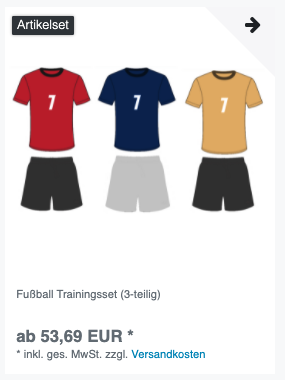
Ein Set besteht aus mehreren Artikeln (Trikot, Shorts, Socken). Bei der Bestellung können Endkunden für jeden Artikel die gewünschte Variante wählen (Farbe, Größe). Vielleicht hilft es dir, die Artikel und Varianten, die in deinem Set vorkommen werden, zu skizzieren.
Set |
Fußballbekleidung |
||
Artikel im Set |
Trikot |
Shorts |
Socken |
Varianten pro Artikel |
|
|
|
|
Set-Funktion ist nur für den plentyShop vorgesehen
|
3.1. Wie funktionieren Setpreise?
Das Besondere an Sets ist, dass du im Voraus nicht genau weißt, wie Endkunden die Varianten kombinieren werden. Daher macht es keinen Sinn, Festpreise für Sets zu speichern. Stattdessen ermittelt PlentyONE den Preis der günstigsten wählbaren Kombination und speichert diese Informationen am Set. Dieser Mindestpreis kann im plentyShop und im Backend angezeigt werden. Zum Beispiel: "Ab 99,99€ verfügbar".
PlentyONE prüft regelmäßig die Preise aller im Set enthaltenen Varianten und ermittelt die günstigste kaufbare Kombination. PlentyONE prüft die Preise:
-
wenn ein Bestandteil zu einem Set hinzugefügt wird
-
wenn ein Bestandteil aus einem Set gelöscht wird
-
jede Nacht
Setpreise vorbereiten
-
Erstelle einen Verkaufspreis für Sets. Gib dabei an, dass es sich bei dem Typ um einen Setpreis handelt.
-
Verknüpfe diesen Verkaufspreis mit allen Setbestandteilen und gib für jeden Bestandteil einen Geldbetrag ein.
Hinweis: Setbestandteile sind ganz normale Varianten.
|
Können Artikel günstiger sein, wenn sie zusammen als Set gekauft werden?
Es ist möglich, ein Set günstiger als die Summe seiner Bestandteile zu machen. Es gibt zwei Wege, dies zu tun:
|
3.2. Neue Sets erstellen
Hast du schon überlegt, welche Artikel und Varianten im Set enthalten sein sollen? Hast du einen Verkaufspreis speziell für Sets erstellt? Dann bist du jetzt bereit, Sets zu erstellen!
Artikelset manuell erstellen:
-
Öffne das Menü Artikel » Artikel bearbeiten.
-
Klicke auf Neu.
→ Das Tab Neuer Artikel wird geöffnet. -
Nimm die Einstellungen für das Set vor. Beachte Tabelle 3.
-
Wähle den Typ Set.
-
Gib einen Namen für das Artikelset ein.
-
In welcher Kategorie soll das Set erscheinen? Wähle die Kategorie aus.
-
-
Speichere () die Einstellungen.
→ Das Artikel-Set wird erstellt.
→ Die Hauptvariante wird in einem neuen Tab angezeigt und kann jetzt weiter bearbeitet werden.
|
Wofür ist die Hauptvariante gut?
Beim Erstellen eines neuen Sets wird automatisch eine Hauptvariante erstellt. Diese Hauptvariante ist fest mit dem Set verbunden und kann nur zusammen mit dem Set erstellt oder gelöscht werden. Die Hauptvariante:
|
| Einstellung | Erläuterung |
|---|---|
Bereich: Artikeldaten |
|
Typ |
Wähle den Typ Set. Viele Einstellungen verschwinden, wenn du diese Option wählst. Das Menü zeigt jetzt nur noch die Einstellungen, die für Sets relevant sind. Die anderen Optionen in der Dropdown-Liste sind für andere Anwendungsfälle vorgesehen:
|
Name |
Gib einen Namen für das Set ein. Der Name ist eine Pflichtangabe. Es wird weiterhin möglich sein, den Namen zu ändern, nachdem du das Set erstellt hast. |
Bereich: Variante » Kategorieverknüpfung |
|
In welcher Kategorie soll das Set erscheinen? Wähle die Kategorie aus. Klicke alternativ auf Neue Kategorie, um gleichzeitig eine neue Kategorie zu erstellen und das Set in diese Kategorie zu sortieren. |
|
3.3. Bestehende Sets bearbeiten
3.3.1. Sets suchen
Beim Erstellen eines neuen Artikelsets wird die Hauptvariante automatisch in einem neuen Tab geöffnet. Aber wo findest du die Sets, die du schon vor einer Weile erstellt hast?
Bestehende Sets suchen und öffnen:
-
Öffne das Menü Artikel » Artikel bearbeiten.
-
Schau dir die Filter links an.
-
Setze den Filter Typ auf Set.
-
Setze den Filter Aktiv auf ALLE.
-
-
Klicke auf Suchen ().
→ Die gefundenen Sets werden in der Übersicht rechts aufgelistet. -
Klicke auf ein Set, um es zu öffnen.
3.3.2. Bestandteile hinzufügen oder entfernen
Hast du schon entschieden, welche Artikel in das Set aufgenommen werden sollen? Die Artikel, die du zum Set hinzufügst, sind ganz normale Artikel. Sie sind also Artikel vom Typ Standard.
-
Wenn du einen Artikel mit mehreren Varianten zum Set hinzufügst, werden deine Kunden bei der Bestellung frei wählen können, welche Variante sie kaufen möchten.
-
Wenn du einen Artikel ohne weitere Varianten zum Set hinzufügst, d.h. einen Artikel, der nur eine Hauptvariante hat, dann werden deine Kunden nichts auswählen können.
Bestandteile zum Set hinzufügen:
-
Klicke auf den Tab Set » Artikel hinzufügen.
-
Suche nach den Artikeln, die du zum Set hinzufügen möchtest.
→ Eine Liste der Artikel wird angezeigt. -
Wähle die Artikel (), die Bestandteile des Sets sein sollen.
-
Klicke auf Artikel hinzufügen.
→ Die Artikel werden zum Set hinzugefügt und sind nun auch im Tab Einstellungen aufgelistet.
|
Bestandteile wieder entfernen
Bestandteile, die bereits zum Set hinzugefügt wurden, werden im Tab Set » Einstellungen aufgelistet. Hier kannst du auch Bestandteile entfernen, die nicht länger Teil des Sets sein sollten. Wähle die Artikel (), die du aus dem Setartikel entfernen möchtest und klicke auf Bestandteile löschen. |
3.3.3. Warenbestand verwalten
Der Warenbestand eines Setartikels richtet sich nach der Variante des Sets mit dem geringsten Bestand. Der Warenbestand dieser Variante wird in der Artikelübersicht im Menü Artikel » Artikel bearbeiten in der Spalte WB netto angezeigt. Am Artikel des Typs Set selbst pflegst du keinen Bestand. Den Warenbestand verwaltest du stattdessen im Tab Bestand der Setbestandteile.
3.3.4. Optional: "Ab-Preis" manuell aktualisieren
PlentyONE prüft regelmäßig die Preise aller im Set enthaltenen Varianten und ermittelt die günstigste kaufbare Kombination. PlentyONE prüft die Preise, wenn ein Bestandteil zu einem Set hinzugefügt oder aus einem Set gelöscht wird, sowie jede Nacht. Du kannst aber auch jederzeit den "Ab-Preis" manuell aktualisieren.
"Ab-Preis" manuell aktualisieren:
-
Klicke auf den Tab Varianten-ID » Einstellungen.
-
Klicke im Bereich Verkaufspreise auf das Aktualisieren-Symbol ().
|
Ab-Preis für mehrere Artikel gleichzeitig aktualisieren
Verwende die Artikel-Gruppenfunktion oder Stapelverarbeitung, um den Ab-Preis für mehrere Artikel auf einmal zu aktualisieren. Wähle dazu die Option ab Preis in Sets aktualisieren (). Diese Option befindet sich im Bereich Aktionen. |
3.3.5. Optional: Rabatte festlegen
Standardmäßig ergibt sich der Preis eines Artikelsets aus der Summe der Einzelpreise der Setbestandteile. Du hast jedoch die Möglichkeit, einen Rabatt in % auf den Gesamtpreis des Sets zu gewähren.
Rabatt für ein Artikelset speichern:
-
Klicke auf den Tab Set » Einstellungen.
-
Trage in das Feld Rabatt einen Prozentsatz ein. Der Gesamtpreis wird um diesen Prozentsatz rabbatiert.
-
Speichere () die Einstellungen.
→ Der Rabatt wird angewendet.
3.3.6. Optional: Minimale oder maximale Bestellmenge festlegen
Bleiben wir beim obigen Beispiel und nehmen wir an, dass du Fussballuniformen, bestehend aus einem Trikot, Shorts und Socken, verkaufst. Aber jetzt nehmen wir an, du möchtest das Set nur an ganze Fussballmannschaften verkaufen. Mit anderen Worten: du willst das Set nur an eine Mannschaft verkaufen, die bereit ist, mindestens 10 Trikots, Shorts und Socken auf einmal zu kaufen. In diesem Fall handelt es sich um eine Mindestbestellmenge.
Zulässige Menge eines Setbestandteils festlegen:
-
Klicke auf den Tab Set » Einstellungen.
→ Eine Liste der Bestandteile des Sets wird angezeigt. -
In der Spalte Mengenwahl im Shop aktivieren, wähle alle Bestandteile (), die auf eine bestimmte Menge beschränkt werden sollen.
→ Die Felder sind dadurch nicht mehr ausgegraut. -
Gib die maximale und minimale Bestellmenge für jeden Bestandteil ein.
-
Speichere () die Einstellungen.
|
Mindestmenge darf nicht 0 sein
Es ist nicht möglich, Sets mit optionalen Bestandteilen zu verkaufen. Das heißt:
|
3.3.7. Einstellungen in den übrigen Tabs
Diese Seite beschreibt nur die Funktionen, die speziell für Artikelsets gelten. Es gibt aber noch viele weitere Einstellungen und Optionen, die du im Datensatz konfigurieren kannst. Zum Beispiel kannst du:
-
globale Informationen am Datensatz speichern
-
Cross-Selling-Links zu anderen Artikeln speichern
-
Etiketten und Barcodes generieren
-
Beschreibungstexte oder Tags speichern
-
usw.
Diese Einstellungen entsprechen den gleichen Einstellungen, die auch für normale Artikel, d.h. Artikel vom Typ Standard, zur Verfügung stehen. Erläuterungen zu diesen Einstellungen findest du im Verzeichnis der Artikeldatenfelder.
3.4. Sets im plentyShop darstellen
3.4.1. Inhalt vom Typ Artikelset erstellen
-
Öffne das Menü Shop » ShopBuilder.
-
Klicke links auf eine graue Artikel-Kategorie.
Hinweis: Artikel-Sets können nicht mit den gelben Content-Kategorien verwendet werden. -
Klicke auf Inhalt hinzufügen.
-
Wähle den Typ Artikelset.
-
Gib einen Namen ein und wähle ggf. eine Vorlage.
-
Klicke auf Erstellen.
→ Der neue Inhalt wird in der Übersicht angezeigt.
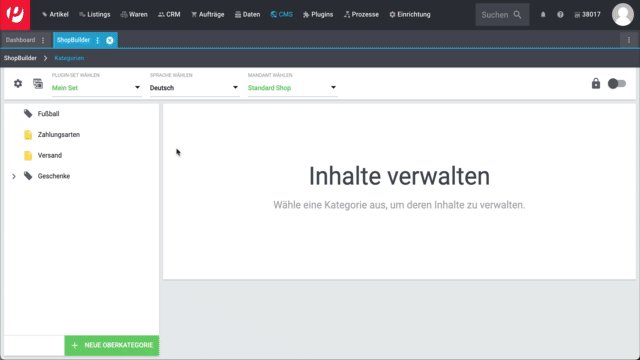
|
Vorlage: Pro und Kontra
Wir liefern eine Vorlage, die du nach Belieben verändern und an dein Produktportfolio anpassen kannst. Natürlich kannst du aber auch ohne Vorlage arbeiten, wenn du die Ansicht lieber von Grund auf selbst gestalten willst. |
3.4.2. Inhalt gestalten
Set-Bestandteile werden mit dem Widget Artikel / Bestandteile für Artikelsets dargestellt. Dieses Widget ist besonders, weil du noch weitere Artikel-Widgets, z.B. für Beschreibungen und Bilder, darin platzieren kannst.
Je nach Platzierung - innerhalb oder außerhalb des Widgets - beziehen sich Artikelinformationen wie Name, Bild und Beschreibung auf das gesamte Set oder auf einen Set-Bestandteil. Beispielsweise kannst du ein Bild für das gesamte Set und weitere Bilder für jeden Bestandteil anzeigen.
Wie wird das Layout gestaltet, Widgets hinzugefügt und die Widget-Einstellungen angepasst? Diese Informationen findest du auf der ShopBuilder-Seite des Handbuchs.
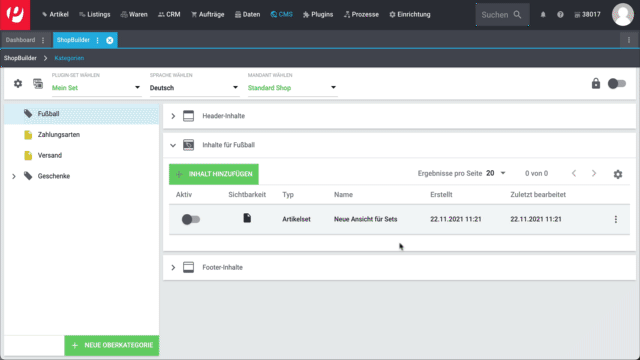
3.4.3. Inhalt aktivieren
Damit ein Inhalt im plentyShop angezeigt wird, muss dieser aktiviert werden. Aktive Inhalte werden blau hervorgehoben.
Inhalt aktivieren:
-
Öffne das Menü Shop » ShopBuilder.
-
Klicke auf die passende Kategorie.
-
Aktiviere den Inhalt mit der Umschalttaste ().
→ Ein Pop-up Fenster wird geöffnet. -
Entscheide, für welche Artikelsets der Inhalt gelten soll (). Zum Beispiel kannst du das Layout für jede Kategorie anders gestalten.
-
Klicke auf Aktivieren.
→ Der Inhalt wird aktiviert und ist nun blau hinterlegt.
|
Nur ein aktiver Inhalt desselben Typs
Innerhalb einer grauen Artikel-Kategorie kannst du mehrere Inhalte vom Typ Artikelset erstellen. Die Inhalte können je nach Bedarf aktiviert oder deaktiviert werden. Dies ist beispielsweise hilfreich, um saisonabhängige Seiten zu gestalten. Es darf aber nur ein Artikelset-Inhalt gleichzeitig aktiviert sein. Das Aktivieren eines Inhalts deaktiviert also einen zuvor aktiven Inhalt desselben Typs. |
3.5. Fragen und Antworten
Ein Set hat keinen festen Preis, den du selbst definierst. Stattdessen prüft PlentyONE den Preis jeder einzelnen Bestandteil und errechnet dann den günstigsten möglichen Preis für das gesamte Set. Zum Beispiel: "Ab 99,99€ verfügbar".
Setpreise konfigurieren
-
Erstelle einen Verkaufspreis für Sets.
-
Wähle dabei den Typ Setpreis.
-
-
Verknüpfe diesen Verkaufspreis mit allen Bestandteilen und gib für jeden Bestandteil einen Geldbetrag ein. Beachte, dass es sich bei den Setbestandteilen um ganz normale Varianten handelt.
-
Optional: Es ist möglich, ein Set günstiger als die Summe seiner Bestandteile zu machen. Es gibt zwei Wege, dies zu tun:
-
Einerseits könntest du günstigere Geldbeträge für den Set-Verkaufspreis speichern als für den normalen Verkaufspreis.
-
Andererseits könntest du einen prozentualen Rabatt eingeben, der für das gesamte Set gilt.
-
Es gibt zurzeit keine Einstellung, die die Reihenfolge direkt steuert. Wir planen aber, in Zukunft ein Positionsfeld zu implementieren.
Workaround: Füge die Bestandteile schon in der Reihenfolge hinzu, die dann auch im plentyShop dargestellt werden soll.
Nein. Es ist nicht möglich, Sets mit optionalen Bestandteilen zu verkaufen. Das heißt:
-
Endkunden kaufen immer das ganze Set. Sie können nicht selbst entscheiden, welche Bestandteile im Set enthalten sind. Zum Beispiel können sie die Fußballuniform nicht ohne Socken kaufen.
-
Es ist zwar technisch möglich, eine 0 in das Feld Mindestmenge einzugeben, dies hat jedoch keinen Einfluss auf die Mindestbestellmenge im plentyShop. Die Mindestbestellmenge wird im plentyShop weiterhin als 1 angezeigt.